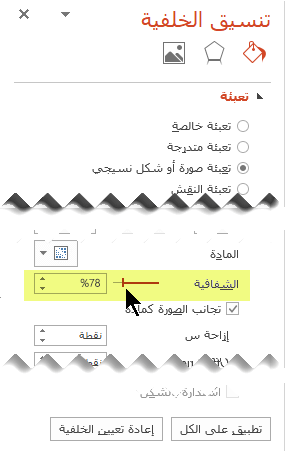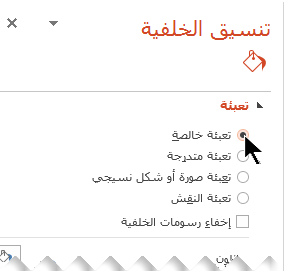يمكنك استخدام صورة كخلفية لشريحة أو شرائح. يمكنك ضبط شفافية الصورة بعد إضافتها إلى الشريحة.

إدراج صورة خلفية إلى شريحة
-
انقر بالزر الأيمن للفأرة على هامش الشريحة، ثم حدد تنسيق الخلفية.
-
في الجزء تنسيق الخلفية، اختر تعبئة صورة أو مادة.
-
ضمن مصدر الصورة، حدد إدراج، وحدد المكان الذي تريد الحصول على الصورة منه:
الخيار
إستخدامه لـ
من ملف
إدراج صورة من حاسوبك أو من محرك أقراص خارجي
الصور المخزّنة
إدراج صورة من مكتبة صور الأسهم
صور عبر الإنترنت
البحث عن صورة علي الويب
من الأيقونات
إدراج صورة من مجموعة الأيقونات
ملاحظة: لإدراج صورة باستخدام خيار مصدر الحافظة ، يجب نسخ صورة إلى الحافظة أولا. هذا الخيار غير متوفر إذا لم تقم بنسخ صورة.
-
لضبط الإضاءة الخاصة بالصورة، قم بتمرير شريط الشفافية إلي اليمين.
-
لتطبيق صورة الخلفية علي كل الشرائح في العرض التقديمي الخاص بك، اختر تطبيق علي الكل. خلاف ذلك، ما عليك سوي إغلاق جزء تنسيق الخلفية.
إزالة صورة خلفية
-
في طريقة عرض عادي، حدد شريحة تحتوي على نقش الخلفية أو الصورة التي تريد إزالتها.
-
في علامة التبويب تصميم على شريط الأدوات، في المجموعة تخصيص في أقصى اليمين، حدد تنسيق الخلفية.
-
في الجزء تنسيق الخلفية، ضمن تعبئة، حدد تعبئة خالصة.
-
حدد السهم لأسفل بجانب زر لون. يظهر معرض ألوان. حدد اللون الأبيض.
تتم إزالة الخلفية الحالية، ويصبح لون خلفية الشريحة الآن أبيض.
-
إذا كنت تريد إجراء نفس التغيير على الشرائح الأخرى في العرض التقديمي، اختر تطبيق على الكل أسفل جزء تنسيق الخلفية.